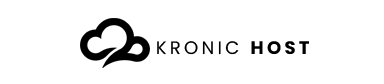Fazer uma cópia de segurança (backup) do seu site é uma prática essencial para garantir que seus dados e arquivos estejam protegidos em caso de falhas ou erros inesperados. A Kronic Host, como provedora de hospedagem, oferece diversas maneiras simples e eficazes de realizar o backup do seu site.
1. Usando o Painel de Controle (cPanel) da Kronic Host
A Kronic Host oferece o cPanel, uma ferramenta popular e fácil de usar para gerenciar a hospedagem. O cPanel permite realizar backups completos ou parciais do site de maneira simples.
Passos:
- Acesse o cPanel: Faça login no painel de controle da Kronic Host usando seu nome de usuário e senha.
- Localize a Ferramenta de Backup: Na página inicial do cPanel, procure pela seção Arquivos e clique em Backupou Backup Wizard.
- Escolha o Tipo de Backup:
- Backup Completo: Faz o backup de todo o conteúdo do site, incluindo banco de dados, arquivos de e-mail e configurações.
- Backup Parcial: Permite fazer backup apenas de partes específicas, como arquivos, banco de dados ou e-mails.
- Inicie o Backup: Selecione a opção desejada e clique em Gerar Backup. O cPanel permitirá que você baixe uma cópia do backup para o seu computador ou armazene diretamente no servidor.
- Download do Backup: Quando o processo for concluído, você verá um link para fazer o download do backup completo. Guarde esse arquivo em um local seguro no seu dispositivo.
2. Backup Automático via Kronic Host
A Kronic Host também oferece serviços de backup automáticos, garantindo que o conteúdo do seu site seja salvo regularmente sem a necessidade de ação manual.
Como Ativar:
- Acesse o Painel da Kronic Host: Faça login em sua conta no site da Kronic.
- Configurações de Backup: Dentro do painel, procure pela opção de Backup Automático ou similar, onde você poderá configurar a periodicidade dos backups (diários, semanais, etc.).
- Monitorar Backups: Depois de ativar essa função, você pode monitorar seus backups diretamente no painel e restaurá-los sempre que necessário.
3. Fazendo Backup Manual via FTP
Se preferir, você pode fazer o backup manual dos arquivos do seu site usando um cliente FTP (File Transfer Protocol), como o FileZilla.
Passos:
- Conecte-se ao FTP: Use as credenciais fornecidas pela Kronic Host (nome do servidor, usuário, senha) para acessar os arquivos do seu site.
- Baixe os Arquivos: Uma vez conectado, navegue até a pasta raiz do seu site (geralmente a public_html), selecione todos os arquivos e faça o download para o seu computador.
- Faça Backup do Banco de Dados: Para salvar o banco de dados, você pode usar o phpMyAdmin no cPanel. Acesse-o, selecione o banco de dados do seu site e clique em Exportar.
4. Backup do Banco de Dados pelo phpMyAdmin
Caso o seu site utilize um banco de dados (como sites em WordPress ou Joomla), é importante também realizar o backup dos dados armazenados.
Passos:
- Acesse o phpMyAdmin no cPanel: No painel da Kronic, vá até a seção Banco de Dados e clique em phpMyAdmin.
- Selecione o Banco de Dados: Escolha o banco de dados que deseja fazer o backup.
- Exportar o Banco de Dados: Na parte superior, clique em Exportar e escolha a opção Rápida. Isso gerará um arquivo SQL com todos os dados, que pode ser baixado para o seu computador.
5. Considerações Finais
- Armazenamento Externo: Guarde sempre uma cópia do backup em um local externo, como um HD externo ou serviços de armazenamento em nuvem, para maior segurança.
- Frequência de Backup: Realize backups regularmente, especialmente após atualizações ou mudanças significativas no site.
- Verifique as Políticas da Kronic Host: A Kronic pode oferecer backups automáticos, mas é sempre prudente ter seu próprio sistema de backup para garantir o controle total dos dados.
Manter backups regulares garante que, em caso de problemas, você possa restaurar seu site rapidamente e minimizar perdas. Usando as ferramentas da Kronic Host, é possível realizar essa tarefa de maneira fácil e segura.